Itt az idő, hogy a projekted egy új szintre emelkedjen. Ha a Unity és a Cinema 4D programmal dolgozol, valószínűleg szembesülsz azzal a kihívással, hogy vizuális vonzerőt adj a jelenetednek. Erre van egy hatékony módszer, amellyel színátmenetet érhetsz el háttéreffektusként. Ahelyett, hogy szkripteket használnánk, feltérképezzük a sokféle Kameraeffekte lehetőséget, amelyek segíteni fognak neked lenyűgöző eredmények elérésében. Ebből az útmutatóból lépésről lépésre megtudhatod, hogyan használhatsz különböző optikai effektusokat a Unityben, hogy az Architektur-Visualisierungen mélységet és stílust kapjanak.
Legfontosabb megállapítások
- Lehetséges vizuális effektusokat implementálni szkriptek nélkül a Unityben.
- A képi effektusok importálása az Ügyféljava Szabványos Eszközökből új tervezési lehetőségeket nyit meg előttetek.
- Különböző kameraeffektusok, mint például vignetting, mélységélesség és bloom kombinálhatók a jelenet optimalizálására.
Lépésenkénti útmutató
Annak érdekében, hogy az építészeti jeleneted megkapja a kívánt vizuális érintést, kövesd ezeket a lépéseket:
Először válaszd ki a Main kamerádat a Unityben. Hozzáférhetsz a kameraobjektumhoz a Hierarchy ablak egyszerű kattintásával. Itt látod a jelenlegi háttérbeállítást. A beállítást megváltoztathatod, ha rákattintasz a Clear Flags tulajdonságra és megválasztod a Solid Color-t. Ha minden jól megy, akkor most látnod kell a háttérszínt, amelyet megadtál.
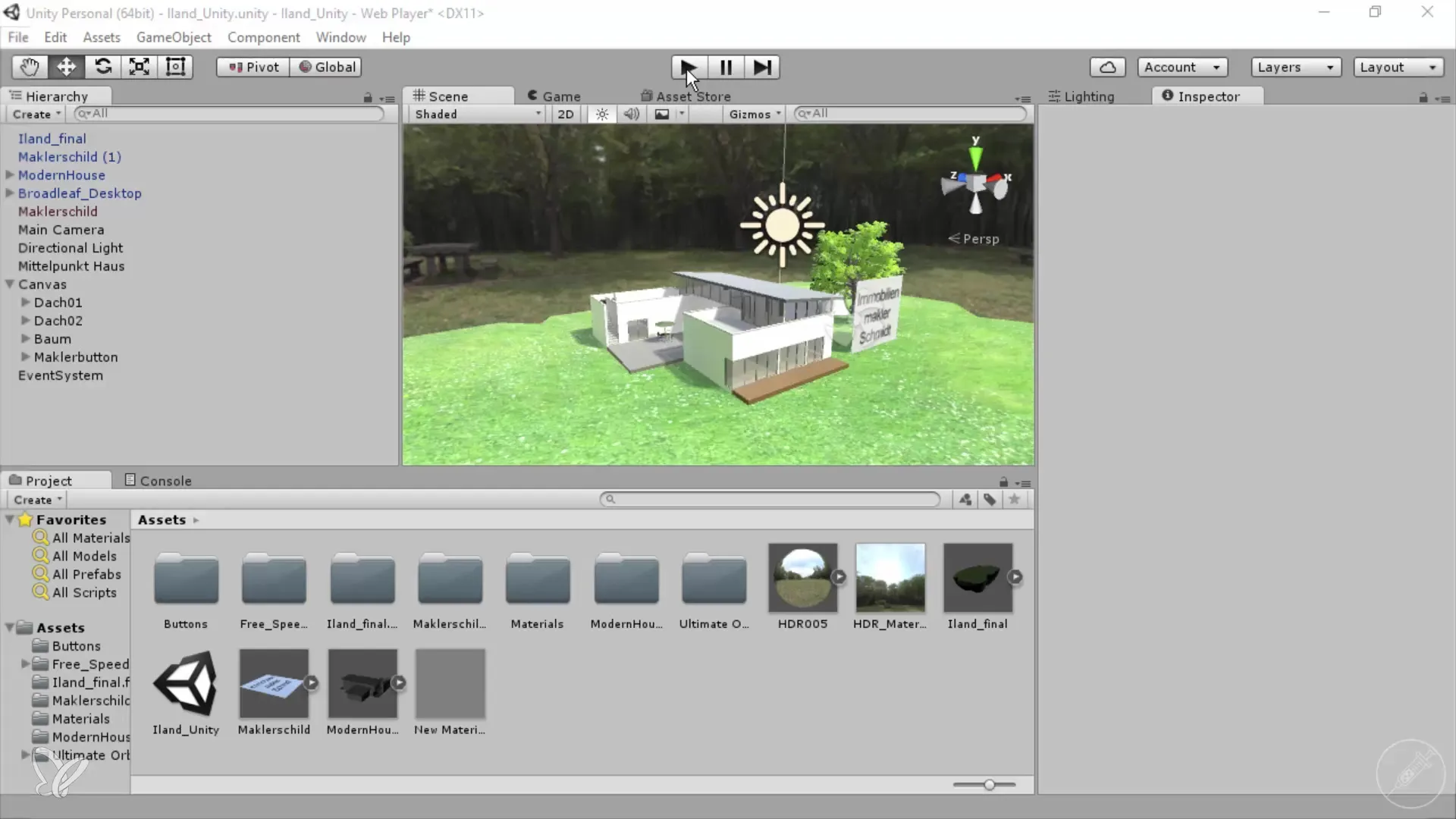
Most viszont implementálni szeretnél egy színátmenetet, hogy érdekesebb vizuális effektust érj el. Ez első pillantásra lehetetlennek tűnhet, mivel általában szkripteket kellene alkalmazni, vagy egy plugint kellene használnod az Asset Store-ból. Kereshetsz egy ingyenes Gradient Maker-t, vagy kipróbálhatsz különböző plugineket.
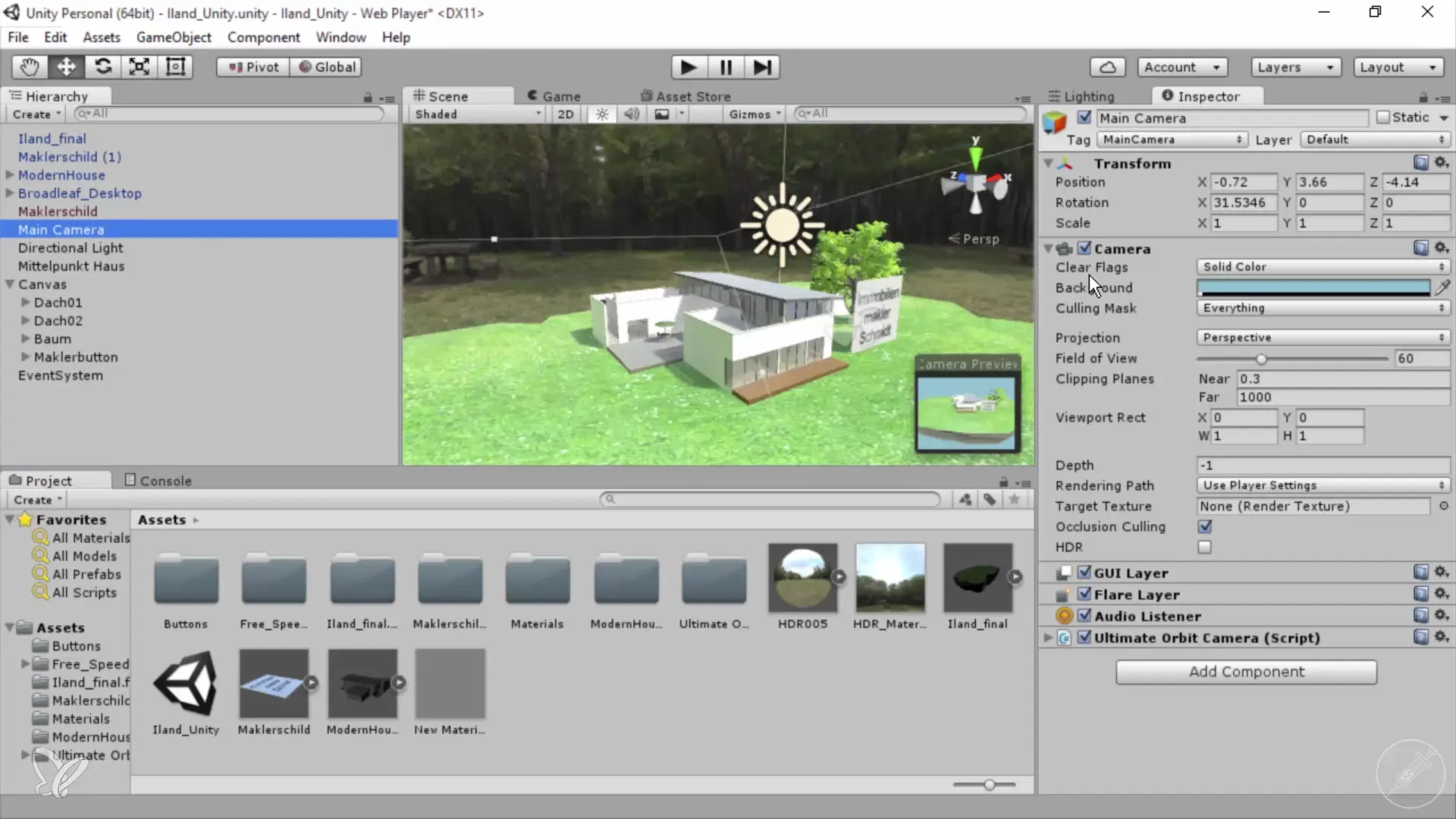
Ennek ellenére van egy alternatív megoldás közvetlenül a Unityben. Itt a kamera komponensek segítségével adunk hozzá effektusokat. Szükséges, hogy egy effektus szkriptet alkalmazz a kamerára. Az effektusok megtalálásához menj az "Assets" menübe, majd válaszd az "Import Packages" lehetőséget. Itt válaszd az "Effects"-t. Az importálási folyamat eltarthat egy ideig, de értékes grafikai effektusokat kapsz hozzáférést.
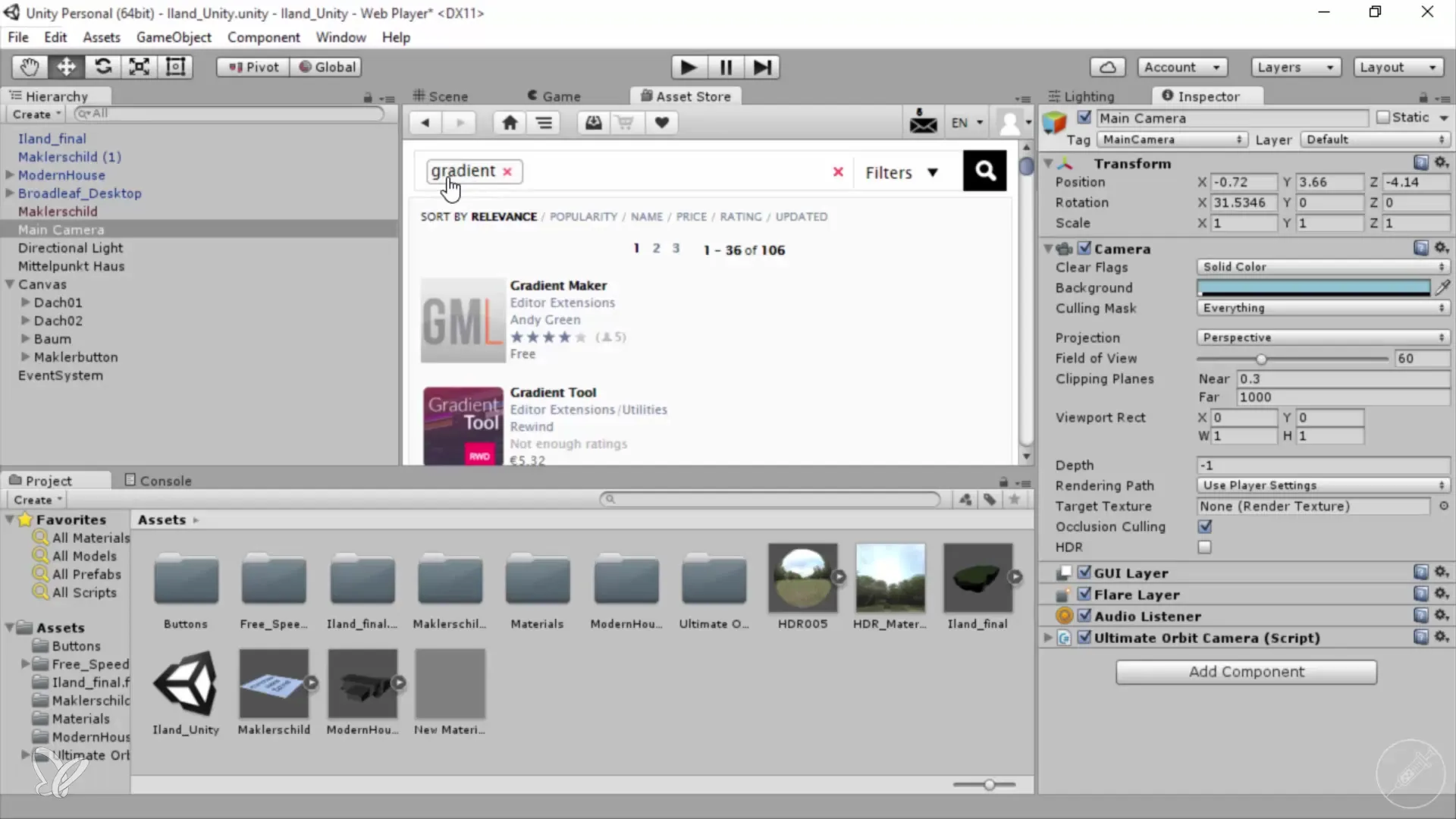
Miután az importálás befejeződött, az új effektusokat a Standard Assets mappában találod. Különösen hasznos az új "Image Effects" mappa. Itt vannak felsorolva a különböző szkriptek, amelyeket használhatsz, beleértve a vignettinget és mélységélességet is, amelyek különösen hasznosak az építészeti szimulációkhoz.
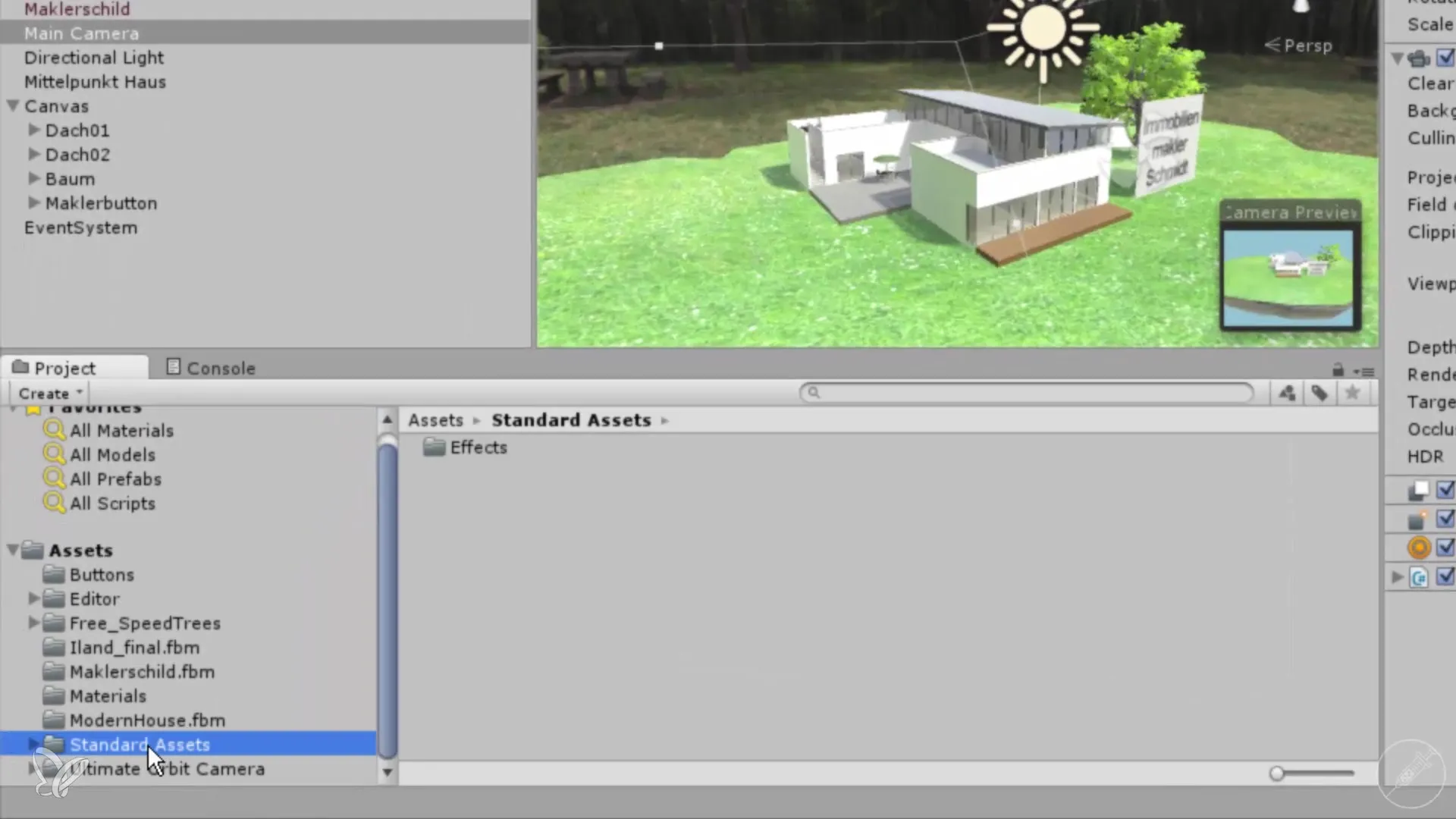
Most ismét válaszd ki a kamerádat, és egyszerűen húzd a kívánt effektusokat, például a vignetting effektet a kamerádra. Ezen egyszerű lépés után rákattinthatsz a Play gombra, és figyelheted, ahogy a jelenet megváltozott. Az eredmény már most is lenyűgöző vizuális hatást kell, hogy adjon.
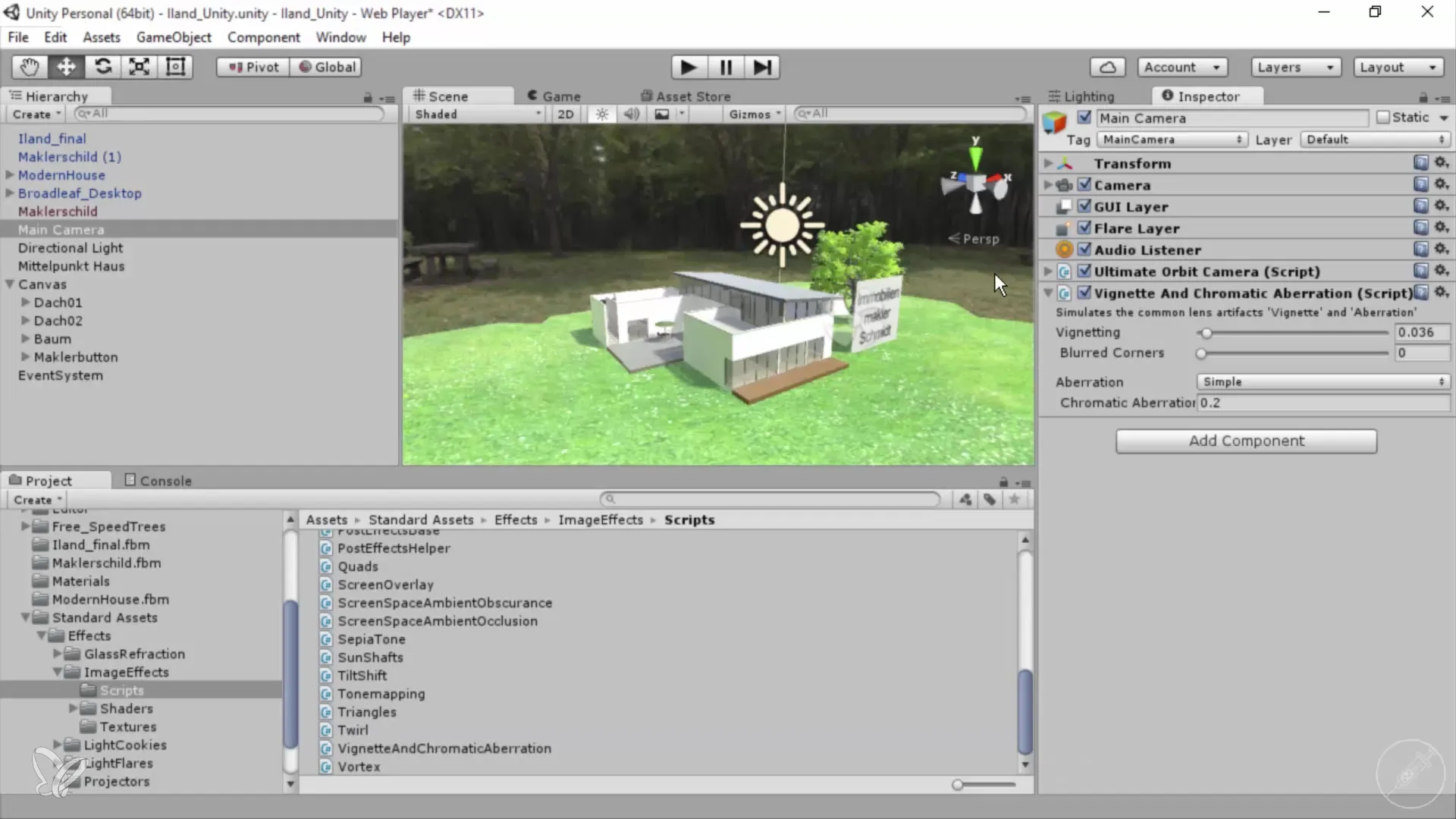
Ha egy másik effektust szeretnél tesztelni, hozzáadhatod a Depth of Field t. Ismét válaszd ki a kamerát, és húzd a Depth of Field szkriptet rá. Ha most rákattintasz a Play gombra, észre fogod venni, hogy a mélységmosás jelentősen javítja a jelenetet.
Lehetőséged van arra is, hogy kísérletezz a Depth of Field effektus beállításaival. Különböző objektumokra helyezheted a fókuszt, hogy elérd a kívánt elmosódást. Itt a Focal Size döntő szerepet játszik. Kísérletezz ezzel a paraméterrel, hogy megkapd a kívánt effektust.
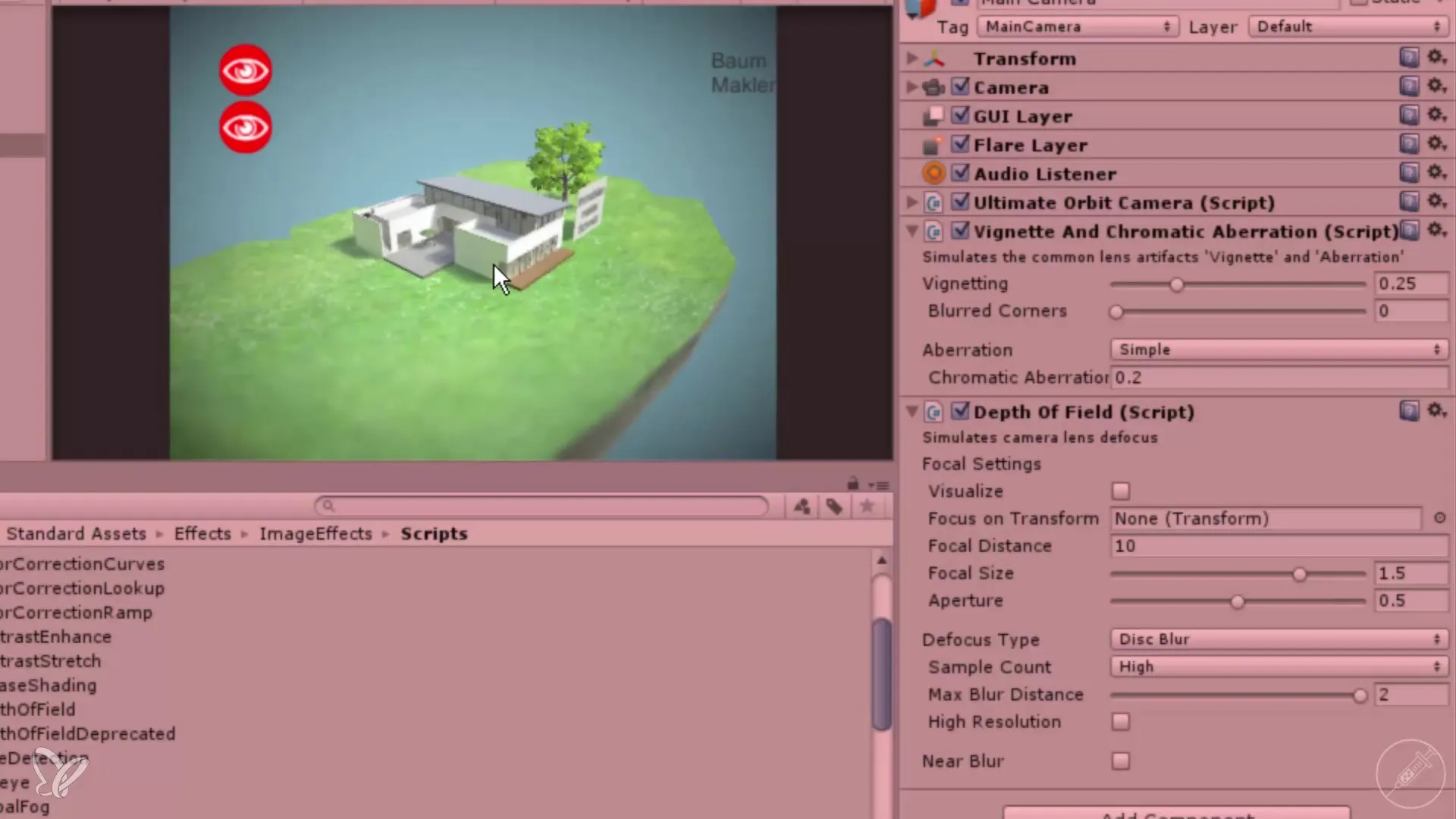
Egy másik lépés az lenne, hogy adj hozzá egy Bloom effektust. Ismét áthúzod a megfelelő szkriptet a kamerára, és figyeled a változásokat. Ha az effektus túl erősnek tűnik, beállíthatod az intenzitást, hogy vonzóbb eredményt érj el.
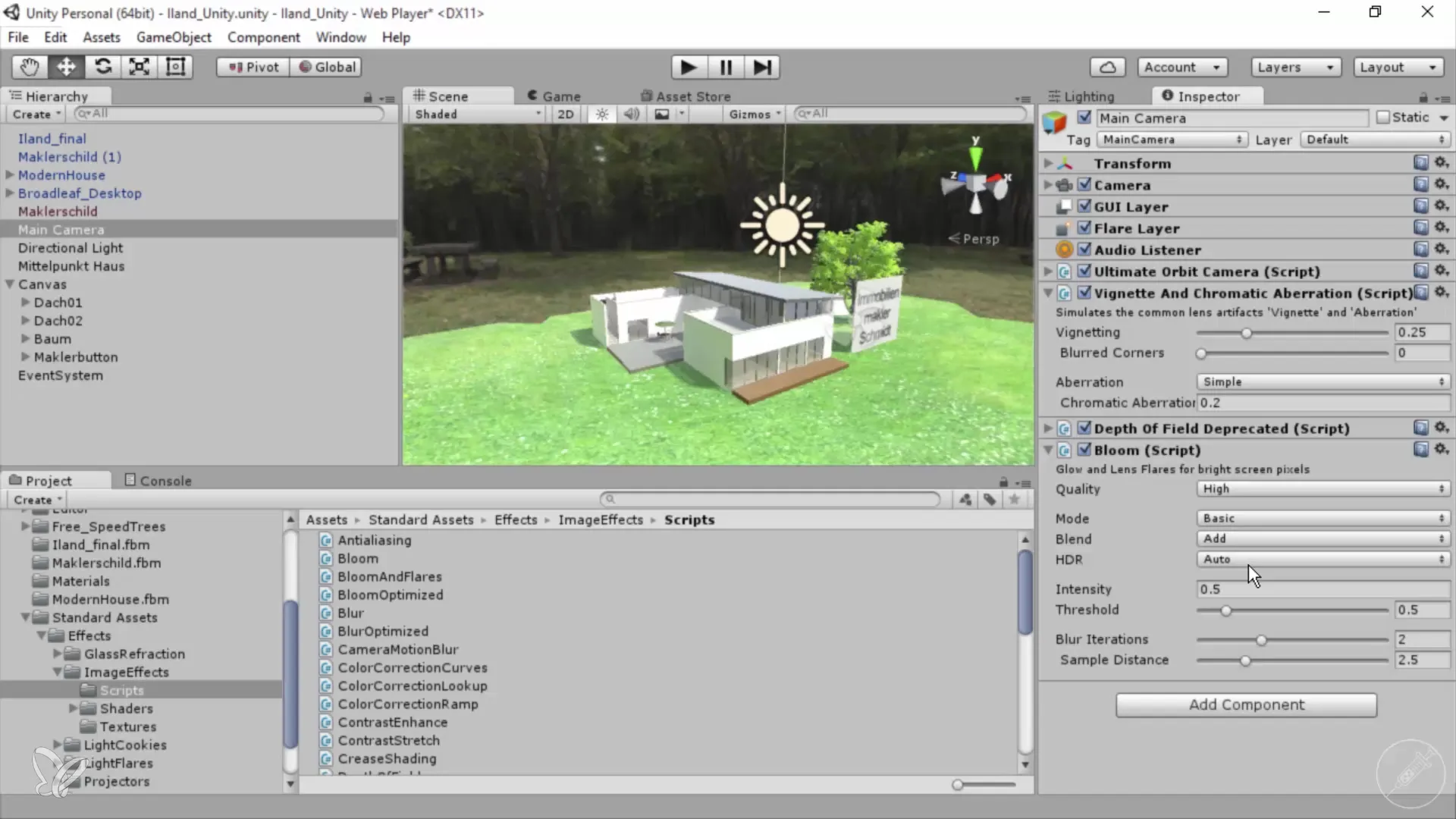
Mielőtt exportálnád a projektedet, győződj meg arról, hogy a jelenet teljes egyensúlyban van. Beállíthatod a fényviszonyokat, és optimalizálhatod a háttérobjektumokat, hogy minden harmonikusan hatjon.
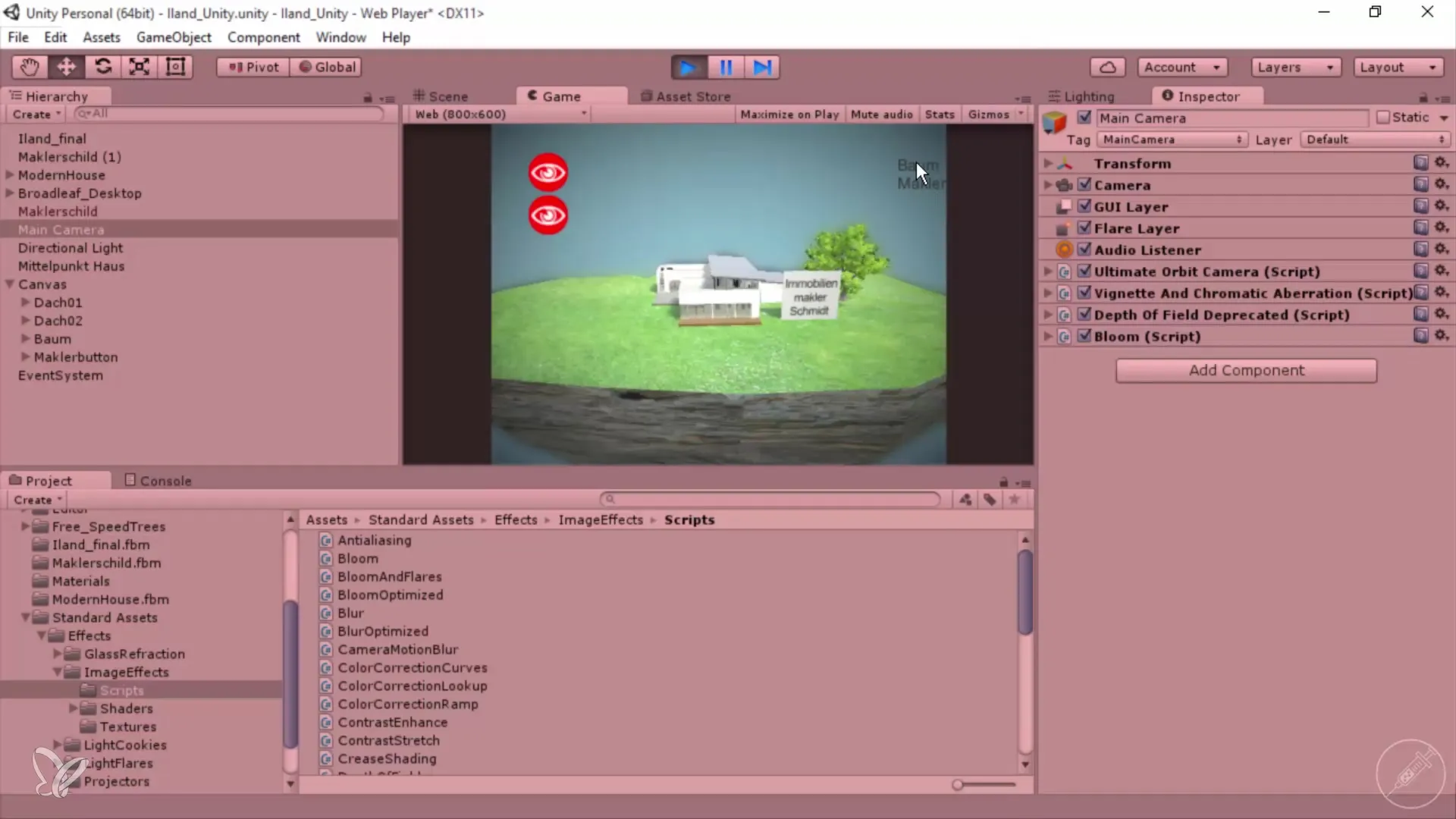
Összefoglalás - 360°-os építészeti nézetek a Unity és a Cinema 4D segítségével – Kameraeffektusok hatékony hozzáadása
Ez az útmutató megmutatja, hogyan adhatsz lenyűgöző vizuális elemeket az építészeti vizualizációidhoz a kameraeffektusok segítségével a Unityben és a Cinema 4D-ben. Az olyan effektusok kombinációjával, mint a vignetting, a mélységélesség és a bloom, jelentősen növelheted a projektjeid minőségét.
Gyakran ismételt kérdések
Hogyan adhatok hozzá kameraeffektusokat a Unityben?A kameraeffektusokat úgy adhatod hozzá, hogy kiválasztod a Main kamerát, és rávonszod a kívánt effektus szkripteket az Image Effects mappából.
Használnom kell szkripteket a színátmenetek létrehozásához?Nem, a Unityben színátmeneteket adhatsz hozzá a kameraeffektusok segítségével anélkül, hogy szkripteket használnál.
Hol találom az Image Effects-t a Unityben?Az Image Effects-t a "Standard Assets" mappában találod az "Effects" mappában a csomagok importálása után.
Beállíthatom az effektusok intenzitását a Unityben?Igen, az effektusok intenzitását és más paramétereit a kamera tulajdonságai között szabályozhatod.
Vannak ingyenes pluginek a Unityhez?Igen, az Asset Store-ban ingyenes plugineket találsz, mint például a Gradient Maker, amelyeket kipróbálhatsz.


